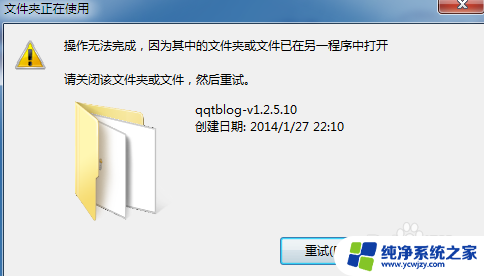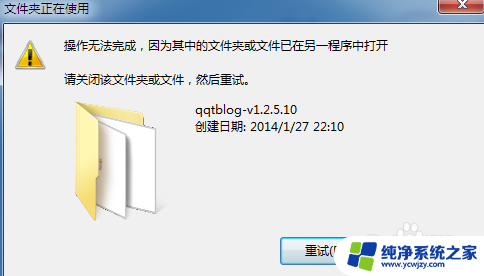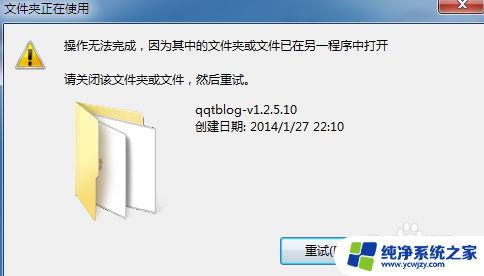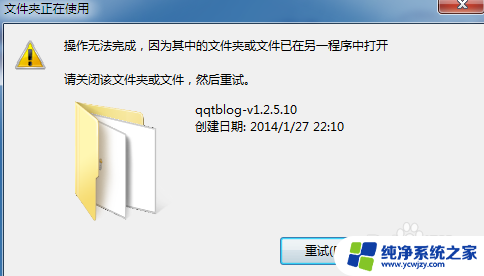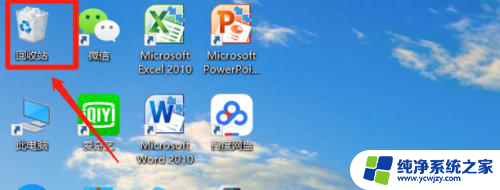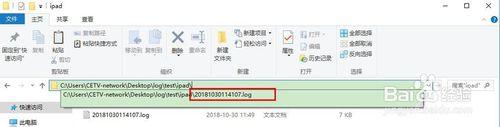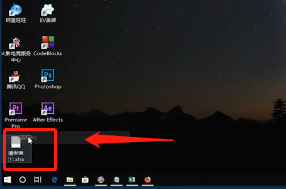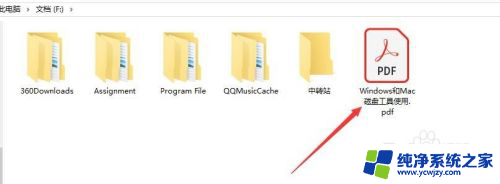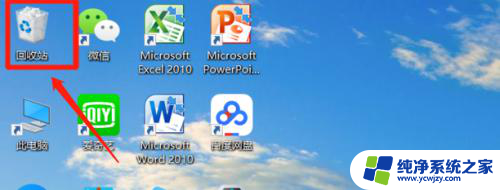删除软件时显示已在另一程序中打开 强制删除已被打开的文件
删除软件时显示已在另一程序中打开,在我们使用电脑的过程中,难免会遇到需要删除某些文件或软件的情况,有时候我们会遇到一个问题,就是当我们尝试删除某个文件或软件时,电脑却显示该文件已经在另一个程序中打开。这种情况下,我们通常需要强制删除那些被打开的文件。强制删除已被打开的文件并非易事,它需要我们具备一定的计算机知识和技巧。本文将探讨如何应对这一问题,为大家提供一些有效的解决方法。无论您是普通电脑用户还是计算机专业人士,相信本文都能为您提供有益的帮助。
具体方法:
1.删除文件时出现文件已在另外程序中打开的情况下,文件无法被删除。或者进行其他操作,下面就来告诉你该怎么办?
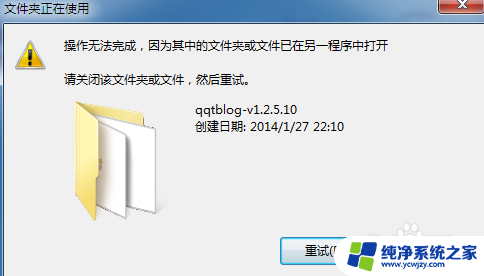
2.当文件无法被整体一次删除时,打开文件夹。先选择所有文件点击删除。

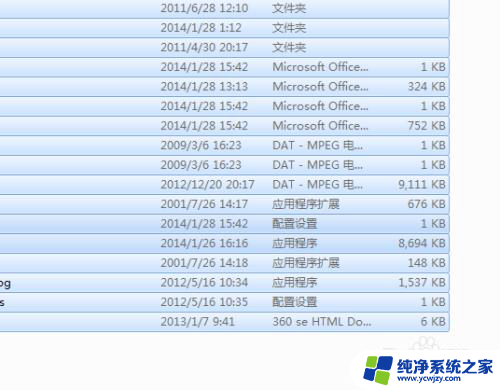
3.右击删除后当然不可能将所有的文件全部删除掉,会跳出类似下图的选项框。
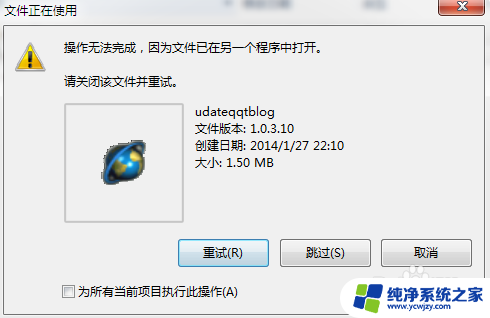
4.这时候打开任务管理器,点击进程寻找已经被打开的文件。右击点击结束进程。
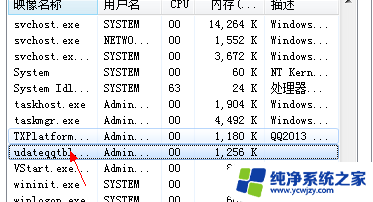
5.这时候我们在回来删除,演示文件夹。成功删除
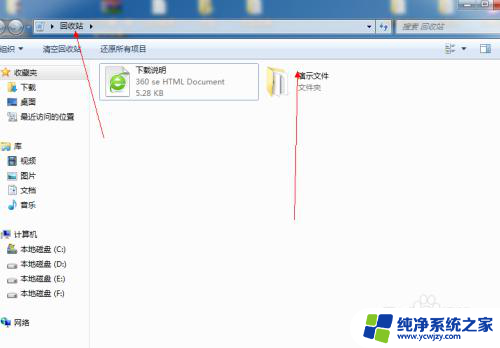
以上是删除软件时显示已在另一程序中打开的全部内容的解决步骤,如果你遇到了相同的问题,可以参考本文中介绍的步骤进行修复,希望对大家有所帮助。